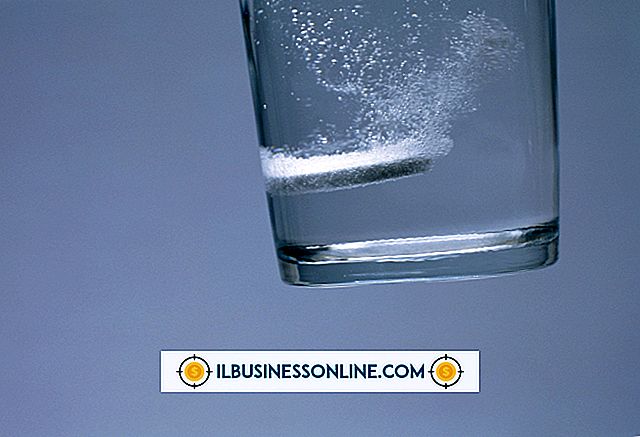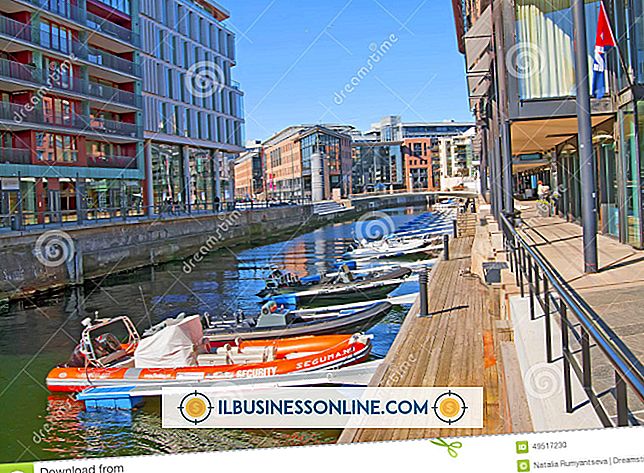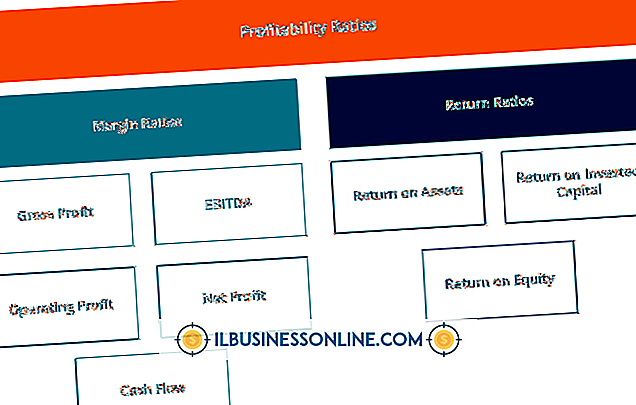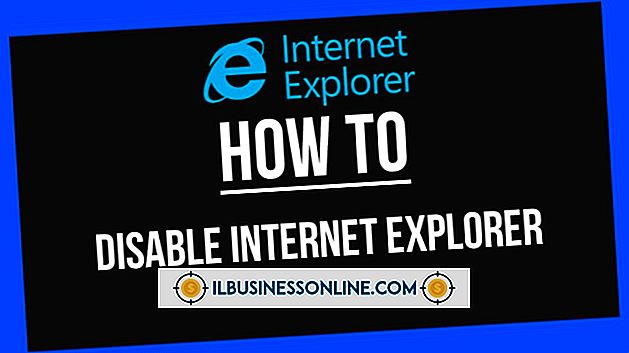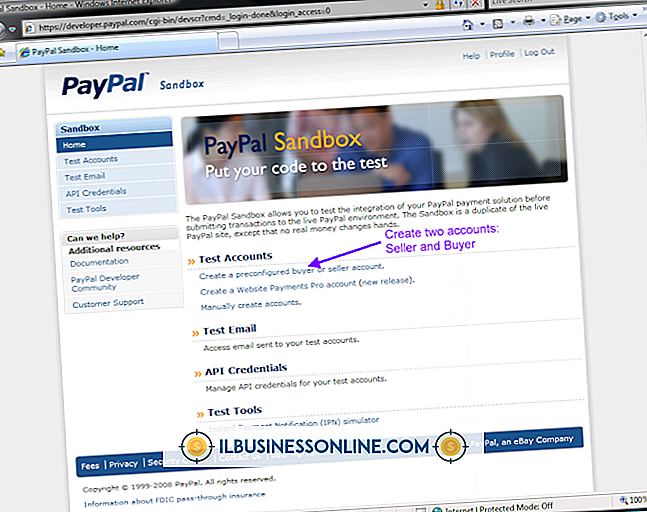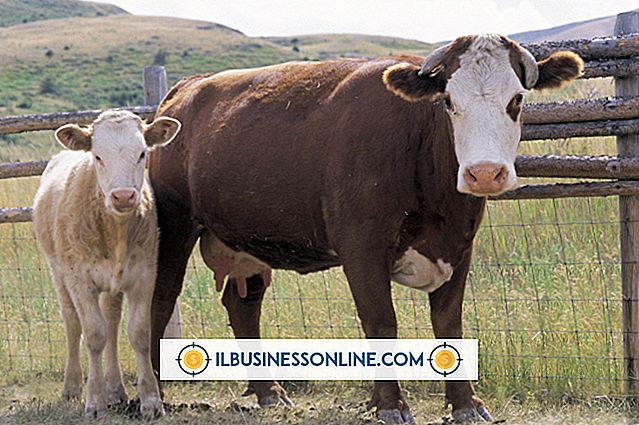วิธีอัปโหลดงานไปยังเว็บใน Outlook

คุณลักษณะการจัดการงานในตัวของ Microsoft Outlook ไม่ได้เต็มไปด้วยเสียงระฆังและเสียงนกหวีดขั้นสูง แต่ที่จริงแล้วมันเพียงพอที่จะทำงานให้เสร็จ อย่างไรก็ตามสิ่งที่แนบมากับอีเมลปฏิทินและงานของ Outlook รวมถึงการรวมเข้ากับ Microsoft OneNote อย่างลึกซึ้งทำให้งาน Outlook เป็นโซลูชันที่สะดวกสบายที่พร้อมใช้งานโดยไม่ต้องมีการกำหนดค่าเพิ่มเติม งานจะซิงค์กับบัญชี Exchange ใด ๆ และสามารถดูหรือแก้ไขได้โดยใช้ Outlook Web Access
1
คลิก ribbon "Tasks" ที่ด้านล่างของ Outlook หน้าจอจะเปลี่ยนเพื่อแสดงงานปัจจุบันให้คุณ
2
ประเมินโฟลเดอร์งานที่มีอยู่แล้วในคอมพิวเตอร์ ภายใต้ "งานของฉัน" Outlook ระบุรายการที่ต้องทำเริ่มต้นซึ่งจะแสดงรายการที่รวบรวมจากโฟลเดอร์งานต่างๆของคุณ แต่ละบัญชีที่สนับสนุนการซิงค์งาน Outlook เช่น Outlook.com หรือเซิร์ฟเวอร์ Exchange มีโฟลเดอร์ของตัวเองจดบันทึกโดยที่อยู่อีเมลของบัญชีที่รองรับ รายการงานใด ๆ ที่คุณซิงค์กับเซิร์ฟเวอร์ SharePoint จะปรากฏเป็นรายการงานแยกต่างหาก รายการงานในโฟลเดอร์ที่ไม่ซิงค์จะถูกจัดเก็บไว้ในเครื่องและปรากฏในมุมมองรายการที่ต้องทำ
3
ลากงานที่เกี่ยวข้องกับบัญชีออฟไลน์ - เช่นบัญชีที่ไม่ได้อยู่บนเซิร์ฟเวอร์ Exchange หรือเก็บไว้เป็นโฟลเดอร์สำหรับที่อยู่อีเมลอื่น - ลงในโฟลเดอร์รายการงานที่เกี่ยวข้องกับบัญชี Exchange ตัวอย่างเช่น Outlook รองรับโฟลเดอร์งานในบัญชี IMAP งานเหล่านี้จะปรากฏเฉพาะบนคอมพิวเตอร์ที่คุณใช้ภายใต้มุมมองรายการที่ต้องทำ การย้ายสิ่งเหล่านี้ไปยังบัญชี Exchange จะซิงค์ข้อมูลเหล่านั้นกับเว็บ
เคล็ดลับ
- ผู้ค้าบางรายเสนอแอปการจัดการงานที่รวมเข้ากับ Outlook โดยตรง - บ่อยครั้งผ่านการเข้าถึงเซิร์ฟเวอร์ Exchange ของคุณ แต่บางครั้งผ่านแอปเดสก์ท็อปที่ซิงค์โดยตรงกับโปรแกรม Outlook
- นอกเหนือจากการซิงโครไนซ์ Exchange วิธีเดียวที่จะรับงาน Outlook บนเว็บ - นอกเหนือจากการใช้ปลั๊กอินหรือโปรแกรมที่ไม่ใช่ของ Microsoft คือการส่งออกจาก Outlook Outlook รองรับบรรจุภัณฑ์ของงานในรูปแบบ PST ที่เป็นกรรมสิทธิ์หรือเป็นไฟล์ค่าที่คั่นด้วยเครื่องหมายจุลภาค ไฟล์ CSV อาจถูกเพิ่มไปยังแพลตฟอร์มการจัดการงานอื่น ๆ หรืออัปโหลดไปยังเว็บไซต์ แต่เนื้อหาใน CSV จะไม่ซิงค์กลับไปที่ Outlook
คำเตือน
- หาก บริษัท ของคุณไม่ได้ปรับใช้ Outlook Web Access เป็นส่วนหนึ่งของการปรับใช้ Exchange Server คุณไม่สามารถเข้าถึงข้อมูล Outlook ใด ๆ จากเว็บ
- ข้อมูลในบทความนี้ใช้กับ Microsoft Office Outlook 2013 กระบวนการอาจแตกต่างกันไปตามรุ่นอื่น ๆ หรือผลิตภัณฑ์ที่แตกต่างกัน